Az automatikus kitöltés sejtek excel, valamint számítógépes

Automatikus töltő sejtek
Sokan azok közül, akik már használják az Excel táblázatkezelő bizonyára észrevették, hogy a töltelék a sejtek, bevezetése az első pár karaktert egy sejtben egy ajánlatot a program automatikusan hozzáfűzi ezeket a szavakat. Továbbá, amikor javasolják, hogy kitöltse a szöveget nem lehet, hogy továbbra is be ezeket az értékeket, hanem egyszerűen nyomja meg az Entert, és mindaz, amit akart, hogy írjon a cellában automatikusan.
Ha töltés durran autocomplete, de nem kell, meg kell nyomni a billentyűzeten Backspace gombot. De azt hiszem, hogy a legtöbb felhasználó nincs ilyen probléma. Ha a tartalmát a sejtek kezdődik ugyanazt a karaktert a csúcsa (vége) jelenik meg, kezdve a karakter, ahol a különbségek jelennek meg a bejegyzések.
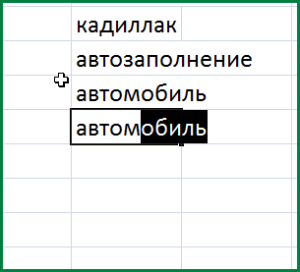
Arra is szükség van, hogy fordítson figyelmet valamire, ami annyira tele van nem minden érték. Automatikus feltöltés sejtek végzik csak a rekordokat, amelyek a szó vagy szóösszetétel és a számok, de nem a számok, köztük dátumát és időpontját.
Hogyan engedélyezheti az automatikus kiegészítést töltés
Ha valamilyen okból nem fut ez a funkció, akkor lehetővé teszi az alábbiak szerint. Be kell, hogy kattintson az Office gombra, és nyissa meg az Excel beállításai, a lap „Advanced”, hogy megtalálják a „Beállítások szerkesztése” és jelölje „lezárása cella értékeket.” Ha le szeretné tiltani az automatikus kiegészítést, távolítsa el a jelölést.
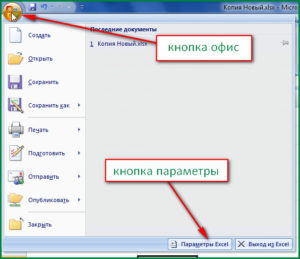
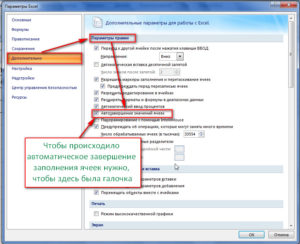
Automatikus feltöltés segítségével az egér
Egy másik lehetőség, hogy automatikusan töltse ki a sejtek már ismert néhány szűkebb köre számára. Ugyanakkor a egyszer feladni ezt a lehetőséget, általában lehetetlen.
Ez a töltés a sejtek segítségével az úgynevezett húzza le a kitöltésfogantyút. Ehhez a cellát a rekordot, amelyet ki kell terjeszteni más sejtek, a kurzort a jobb alsó sarokban, így ahelyett, nyilak jelennek kereszt (plusz jel). Nyomjuk meg a bal egérgombot, és tartsa meg, húzza a mutatót, hogy hol kell. Amint felengedi a gombot, az összes sejt magával rántja az elem megjelenik.
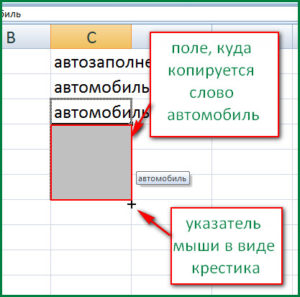
Automatikus kiegészítés a hét napjai, dátum, idő
Ha ugyanazt a műveletet fogunk csinálni a cellát, ahol a beírt idő, dátum, vagy idő, például „Kedd”, a sejt tele lesz automatikusan nem ugyanazt az értéket, és az azt követő napon a héten. Tudod, hogy menetrend vagy menetrendet. Nagyon kényelmes, nem?
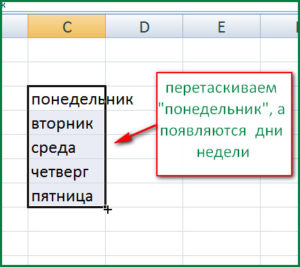
Kitöltése a számszerű adatok
Ha kiválaszt egy cellatartományt egymást követő számok, mint például az 1. és 2., majd megtöltjük, mégpedig a sejtek lesz folytatása a sorozat. Ezt fel lehet használni, hogy kijelölje oszlopok vagy sorok a táblázat.
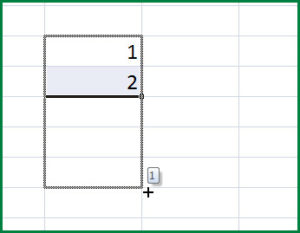
Minden fent említett lehet tenni, és a jobb egérgombbal egy időben, mégpedig a befejezés lista jelenik meg, amelyben meg kell választani, hogy mit kell tennie: másolás, vagy továbbra is egy sor nyomtatott formátumban csak sejtek.
Automatikus kitöltési opciók
Kitöltése során a sejteket az egérrel akkor veszi észre, hogy miután az egérgomb felengedése, megjelenik az „Automatikus kiegészítés beállításai” ikonra. Ha rákattint, hogy többféle töltelék lehetőségeket, amelyek közül kiválaszthatja a megfelelő módszert.
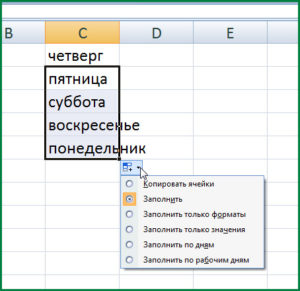
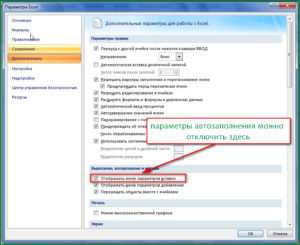
Mint látható, az Excel alkalmazás számos felhasználóbarát funkciók automatikus töltő sejtek. És minden automatikus kitöltés paraméterek könnyen módosítható bármilyen okból. Bár az összes beállítás hivatkozva az Excel Options kívánatos egyszer kell elvégezni, és már nem vonatkoznak rájuk.
Hozzászólás navigáció